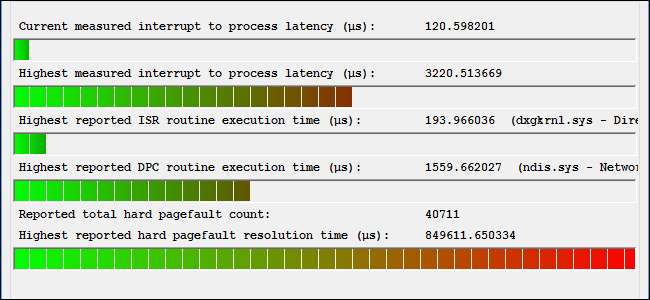
Crackling, popping și alte probleme de sunet pot apărea din mai multe motive. Este posibil să puteți remedia problema ajustând setările dispozitivului audio, actualizând driverul de sunet sau fixând un alt dispozitiv hardware care interferează. Iată câteva lucruri de încercat.
Înainte de a începe să vă confruntați cu setările, merită să vă verificați hardware-ul în sine. Dacă o conexiune prin cablu este slăbită, acest lucru poate cauza unele probleme de sunet. Asigurați-vă că toate cablurile audio sunt conectate în siguranță. Dacă problema persistă, iată câteva soluții potențiale.
Schimbați formatul audio
Schimbarea calității audio a dispozitivului dvs. de ieșire poate rezolva unele probleme. Pentru a vă verifica calitatea audio, faceți clic dreapta pe pictograma difuzorului din zona de notificare de lângă ceas și selectați „Dispozitive de redare”.
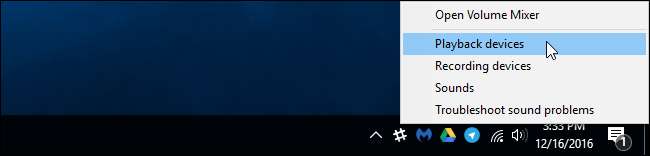
Faceți dublu clic pe dispozitivul de redare implicit, care are o bifă verde pe pictograma sa.
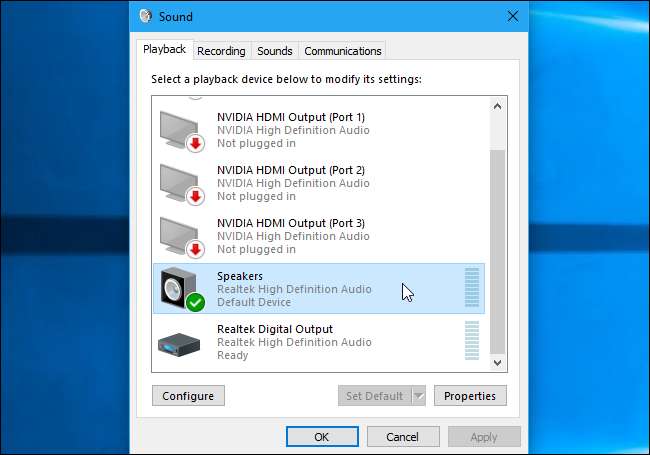
Faceți clic pe fila „Avansat” și utilizați caseta Format implicit pentru a selecta nivelul calității sunetului. Încercați să setați calitatea audio la „16 biți, 44100 Hz (calitate CD)”. Faceți clic pe „OK” ulterior și vedeți dacă crackling-ul sau alte probleme audio continuă. Această modificare poate rezolva unele probleme audio.
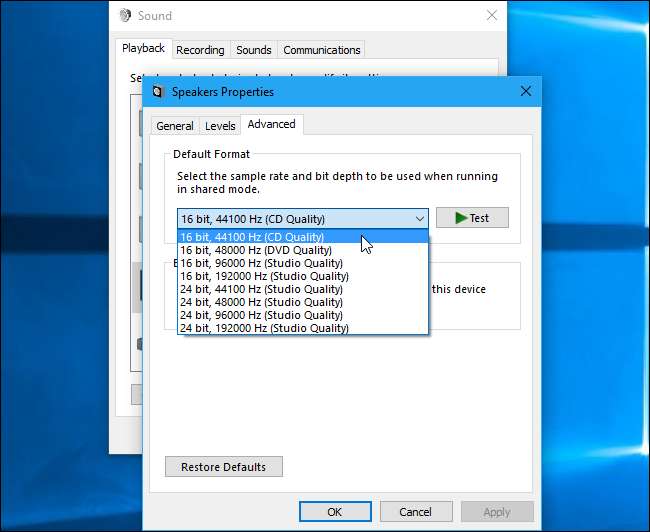
Dacă este setat la calitatea CD-ului și întâmpinați probleme, încercați să treceți la un alt nivel de format audio și să vedeți ce se întâmplă.
Dezactivați îmbunătățirile audio
Unele drivere de sunet utilizează „îmbunătățiri” software pentru a îmbunătăți calitatea sunetului. Dacă acestea nu funcționează corect - sau dacă procesorul dvs. este taxat prea mult - acestea ar putea duce la probleme de sunet.
Pentru a dezactiva îmbunătățirile de sunet, utilizați aceeași fereastră Proprietăți. Faceți clic aici pe fila „Îmbunătățiri” - dacă vedeți una - și bifați caseta de selectare „Dezactivați toate îmbunătățirile”. Faceți clic pe „OK” pentru a salva modificările și apoi testați pentru a vedea dacă problemele continuă.
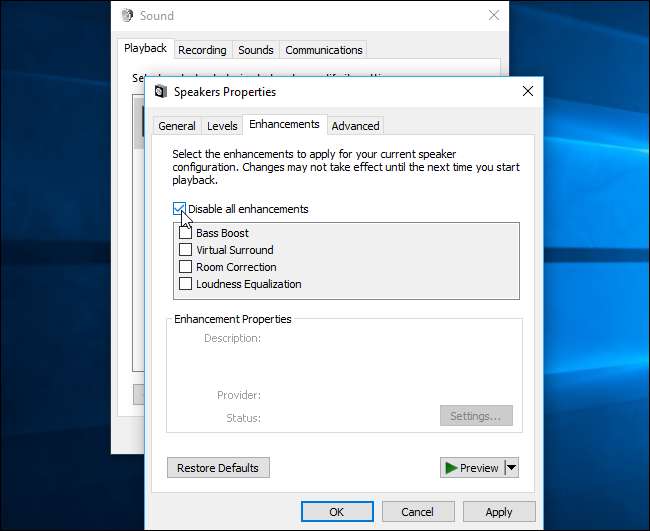
Nu toți driverele de software îndeplinesc această funcție, deci nu veți vedea întotdeauna fila „Îmbunătățiri” pe toate sistemele. Este posibil să existe o filă similară aici - cum ar fi una numită „Sound Blaster” - unde veți găsi efecte similare pentru a le dezactiva. Este posibil să nu existe deloc opțiunea de a dezactiva îmbunătățirile. Depinde de hardware-ul dvs. și de driverele dvs.
Dezactivați modul exclusiv
Unele drivere de sunet par să aibă probleme cu opțiunea „Mod exclusiv” care permite aplicațiilor să preia controlul exclusiv al plăcii dvs. de sunet. În mod normal, aceasta nu ar trebui să fie o problemă: dați vina pe driverele de sunet rele dacă cauzează probleme în sistemul dvs.
Veți găsi această setare în aceeași fereastră în care este opțiunea „Format implicit”. Dezactivați opțiunea „Permite aplicațiilor să preia controlul exclusiv al acestui dispozitiv” în „Mod exclusiv”. Faceți clic pe „OK” și vedeți dacă acest lucru a rezolvat problema.
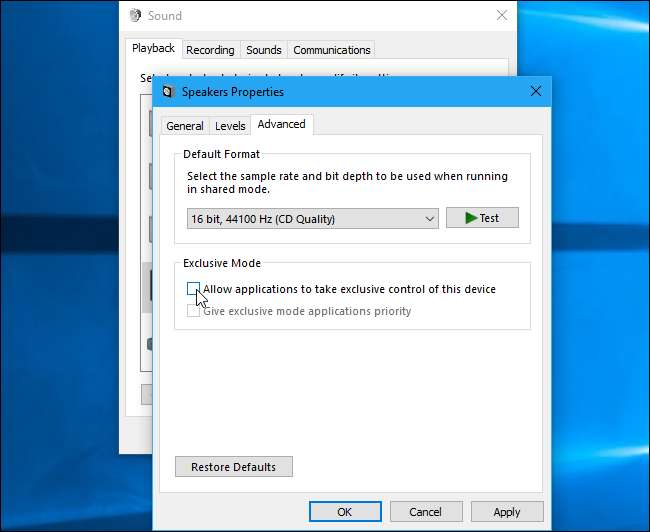
Această opțiune nu este în mod normal o problemă, așa că probabil ar trebui să o reactivați dacă dezactivarea acesteia nu rezolvă problema.
Actualizați-vă driverele de sunet
Unele probleme pot fi rezolvate în driverele de sunet mai noi. Dacă utilizați drivere de sunet mai vechi, poate fi necesar să le actualizați pentru a remedia diverse erori. Windows 10 încearcă automat să vă actualizeze driverele, dar chiar și atunci este posibil să nu ofere întotdeauna cele mai recente drivere de sunet.
Pentru a obține drivere de sunet mai noi, accesați site-ul web al producătorului computerului, găsiți pagina de descărcare a driverelor pentru modelul dvs. de computer și descărcați cele mai recente drivere de sunet disponibile. Dacă ți-ai construit propriul computer, verifică pagina de descărcare a driverului pentru producătorul plăcii de bază - sau producătorul plăcii de sunet, dacă folosești o placă de sunet separată în locul sunetului de pe placa de bază.
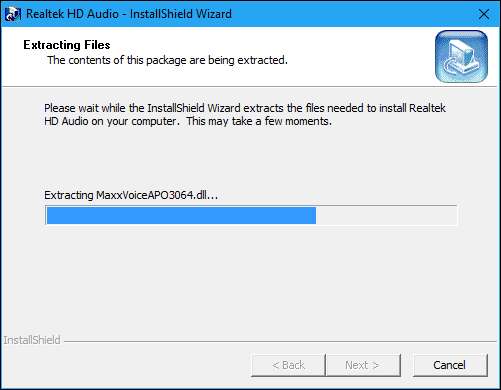
Verificați latența DPC
Această problemă poate fi cauzată și de latența DPC. DPC înseamnă „Apel de procedură amânată”. Aceasta este partea Windows care gestionează driverele hardware. Dacă un șofer durează prea mult timp pentru a face ceva, acesta poate împiedica alți șoferi - cum ar fi driverul dvs. de sunet - să facă munca pe care trebuie să o facă în timp util. Acest lucru poate duce la probleme audio, cum ar fi clicuri, pop-up, drop-out și alte probleme.
Pentru a verifica latența DPC, descărcați și rulați LatencyMon . Faceți clic pe butonul „Start” și lăsați-l să ruleze în fundal pentru o vreme. Acesta va monitoriza driverele hardware ale sistemului dvs. și vă va oferi recomandări, informându-vă care driver hardware pare a fi problema. Dacă un anumit driver hardware cauzează probleme, puteți încerca să actualizați driverul dispozitivului, să îl dezactivați, să îl scoateți din sistem sau să îl înlocuiți.
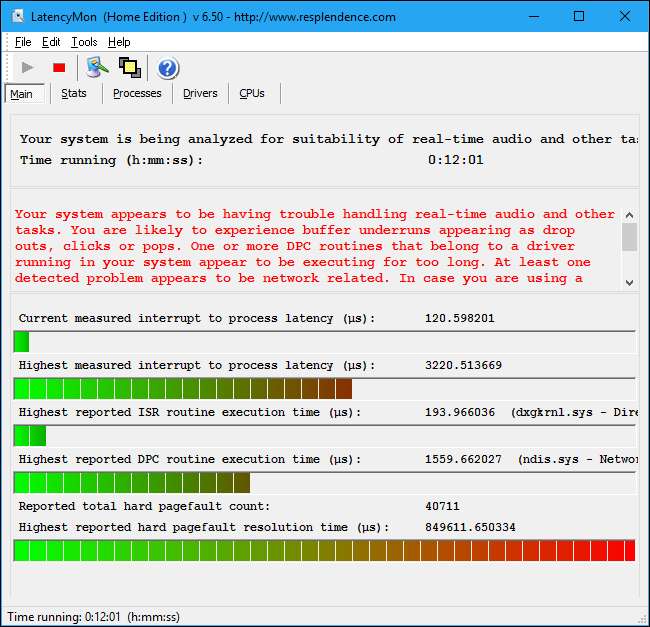
Chiar dacă vedeți unele probleme de latență aici, acestea nu sunt neapărat o problemă pe un computer tipic în care trebuie doar să ascultați muzică, să vizionați videoclipuri și să jucați jocuri video. Dacă instrumentul vă avertizează cu privire la o problemă, dar nu o puteți auzi, nu trebuie să dezactivați niciun hardware. Acest lucru este mai important pentru cazurile de utilizare profesională în care chiar aveți nevoie de sunet în timp real. Dar, dacă auziți o problemă, instrumentul ar putea indica un driver hardware din eroare.







